Googleアドセンスの管理アカウントを変更した時の手順まとめ
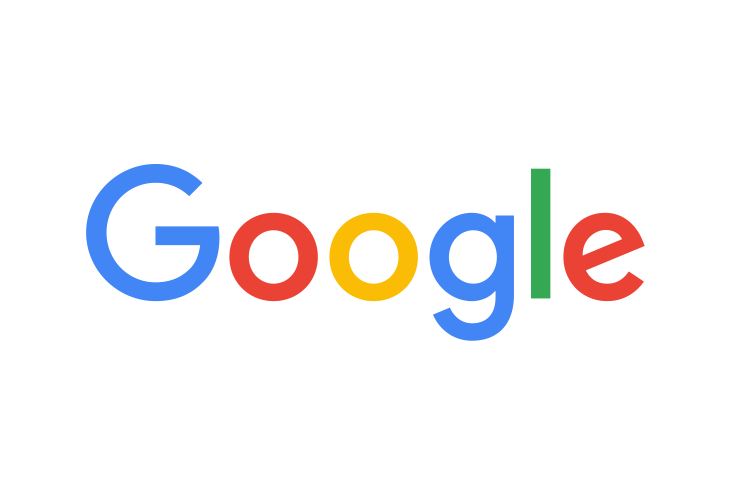
先日、Googleアカウントの掃除をしようと、新規にアカウント作成をして、これまでのデータを引っ越しすることにしました。
アドセンスの権限変更ができるのか心配でしたが、いざやってみたらカンタンだったので、やり方を紹介したいと思います。
目次
Googleアドセンスの管理アカウントを変更してみた!
- 用語の整理
- 以降、変更前のアドセンスのアカウントを「旧Adアカウント」、変更後のアドセンスのアカウントを「新規Adアカウント」と呼びます。
手順1:旧Adアカウントに新規Adアカウントを追加する
旧Adアカウントの管理画面を開いて、「アカウント>ユーザー管理」のページにある「メールアドレスを入力」で、新規Adアカウントにしたい、新規GoogleアカウントのGmailアドレスを入力すると、そのメールアドレスが認識されます。
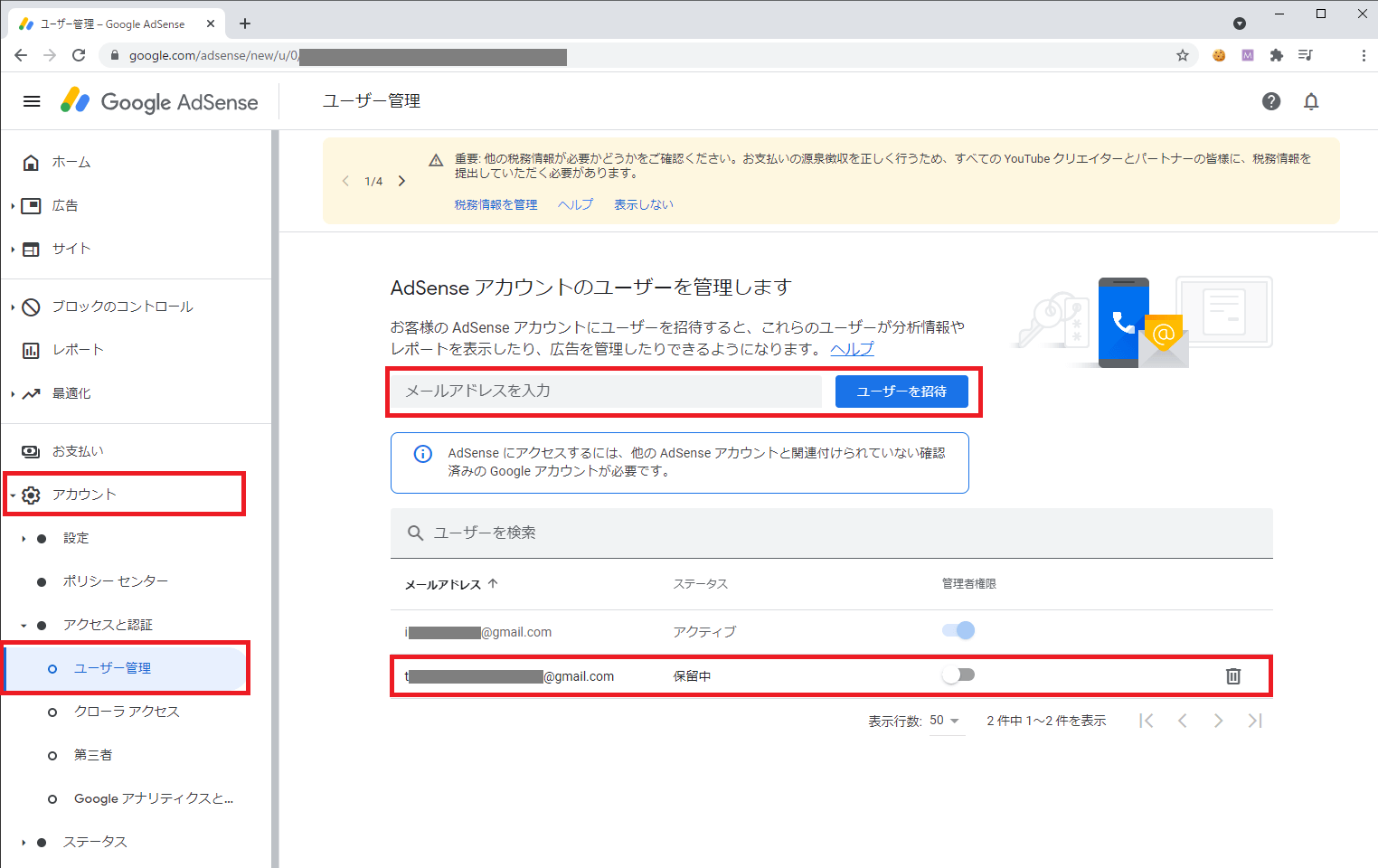 (最初は承認されていないので「保留中」と表記されています。)
(最初は承認されていないので「保留中」と表記されています。)
新規GoogleアカウントのGmailを開くと、アドセンスの承認メールがきているので、「このリンクにアクセス」をクリックします。

招待状のページになるので、このままアクセスしましょう。
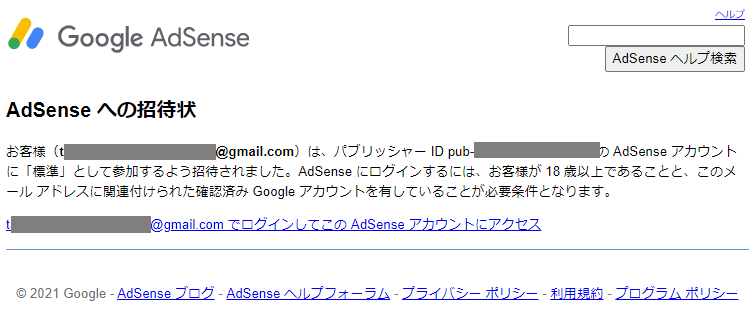
Adsenseに認証がされます。
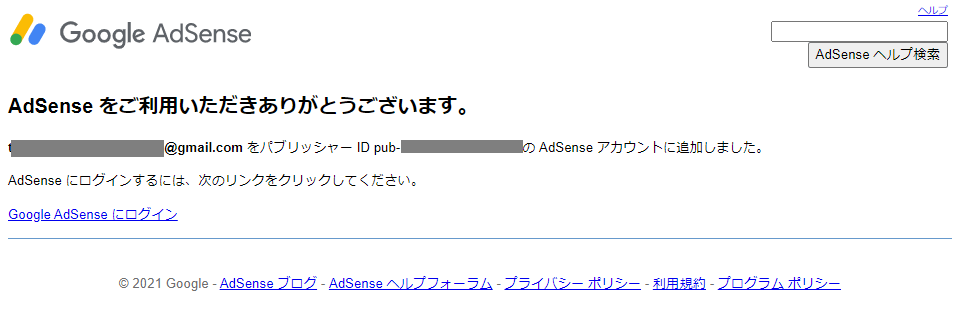
これで、旧Adアカウントに新規Adアカウントが紐づきました。
手順2:新規Adアカウントに権限付与する
新規Adアカウントの管理者権限をオンにしましょう。
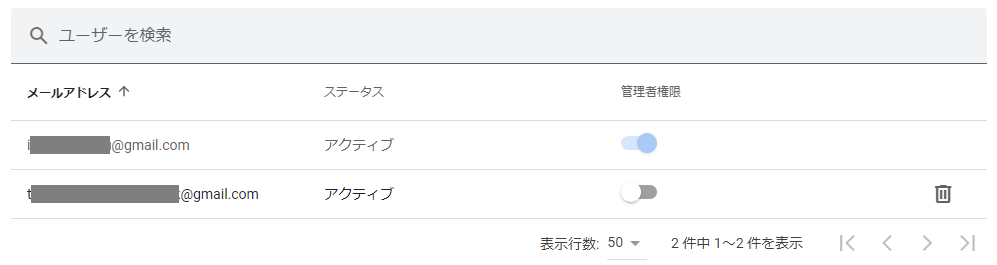
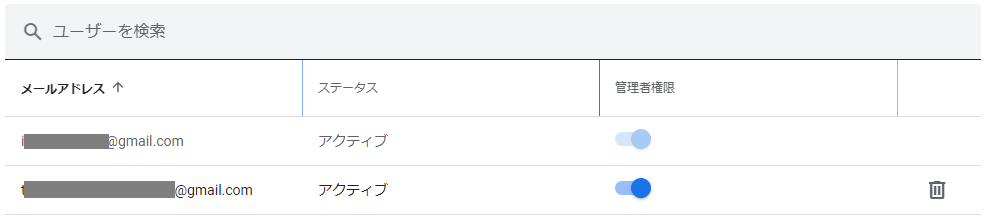
手順3:旧Adアカウントの権限をなくして削除する
同じ画面で、そのまま旧Adアカウントの管理者権限をオフにします。
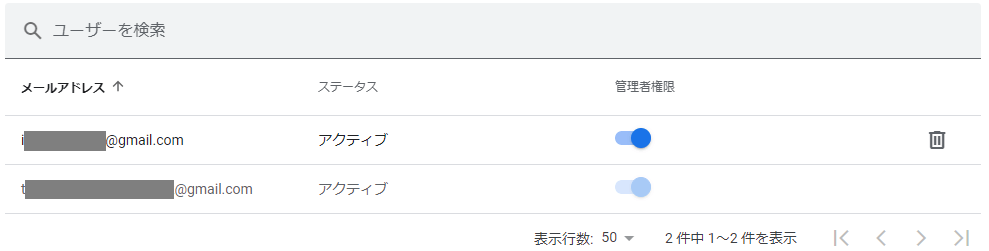
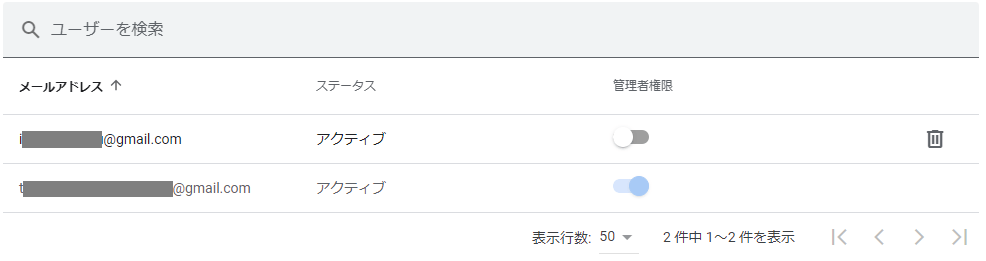
旧Adアカウントが不要であれば、このままゴミ箱に入れて削除しちゃいましょう。
これで、アドセンスのアカウント変更が完了です。
まとめ
アドセンスのアカウント引っ越しに関しては、サイトごとのプロパティ移行などは必要なく、アカウントを変更するだけでOKです。とてもカンタンなので、気兼ねなく、Googleアカウントを変更したくなったら切り換えましょう。
参考リンク
・AdSenseアカウントを移行・変更する適切な方法
https://www.iscle.com/web-it/g-drive/adsense-account.html
・アドセンスアカウントを別のグーグルアカウントに変更する
https://as76.net/ad/ad_change.php
・Googleアドセンスのアカウントを別アカウントに移行する方法!
https://gezumi.jp/post-2887/